Error Isdone.dll al instalar juegos o programas: solución definitiva
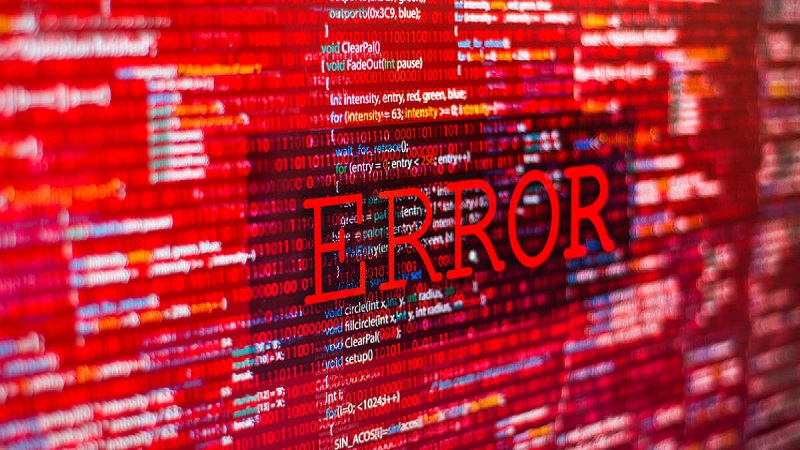
Un error recurrente que surge al momento de instalar o ejecutar juegos o aplicaciones está relacionado al archivo Isdone.dll, se manifiesta con un mensaje de: “Se ha producido un error al desempaquetar: archivo comprimido dañado. Isdone.dll ha devuelto un código de error: -7”. Este mensaje puede variar.
Si quieres aprender cómo solucionarlo, en este artículo podrás ver las diferentes alternativas que tienes a tu alcance para corregir el error ISDone.dll en Windows 10. Aplica cada una de estas soluciones y podrás solventar dicho inconveniente.
Contenido
Verificar los requisitos de sistema del juego
Si el error ISDone.dll se presenta cuando intentas instalar un juego nuevo, es probable que esto se deba a que tu computador no cuenta con los recursos de hardware necesarios para instalarlo o ejecutarlo. Por eso, si no estás al tanto de las capacidades técnicas de tu ordenador, deberías dar un vistazo a todo esto y así corroborar si efectivamente tu PC cumple con los requisitos mínimos demandados por el videojuego que te interesa.
Para verificar esto, lo que debes hacer es lo siguiente:
- Accede a la barra de búsquedas del menú de inicio de Windows
- Escribe "Información del sistema" y pulsa Enter para abrirla.
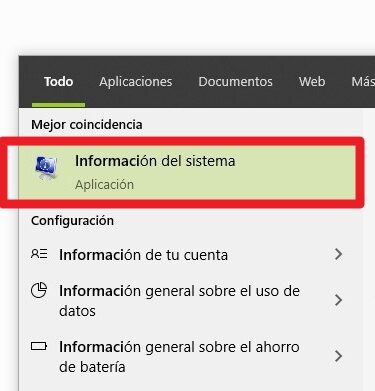
- Al abrirse la nueva ventana, dirígete a Acerca de su PC y podrás ver los detalles de hardware de tu equipo.
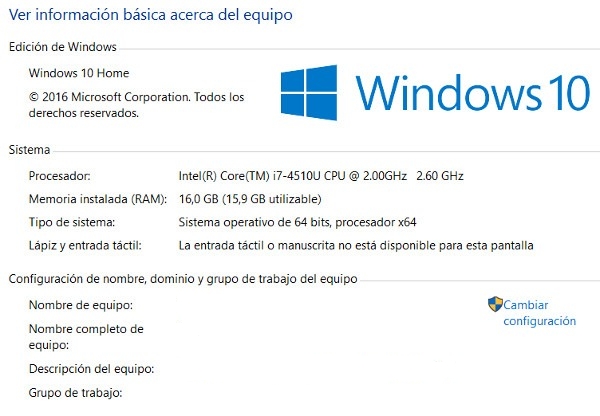
Si la memoria RAM, tarjeta gráfica, procesador o espacio de almacenamiento disponible en tu equipo no son suficientes para instalar o ejecutar el juego, entonces el error Isdone.dll puede deberse a esta cuestión.
Expandir archivo de paginación
Aumentar la capacidad de memoria RAM de tu ordenador a través de expandir el archivo de paginación del sistema es algo que puede ayudar en algunos casos a ejecutar con éxito la instalación de juegos que arrojan el error ISDone.dll. Por eso, puedes intentar acabar con este problema siguiendo estas instrucciones:
- Accede al ejecutor de archivos con el comando Windows + R.
- Estando allí, escribe sysdm.cpl y pulsa Enter para abrir la pestaña Propiedades del sistema.
- En esta pestaña, dirígete a Opciones avanzadas.
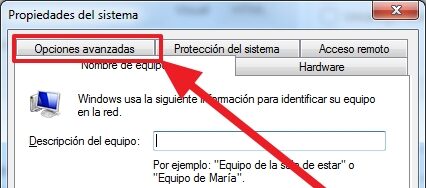
- Dentro de la sección Rendimiento, pulsa Configuración.
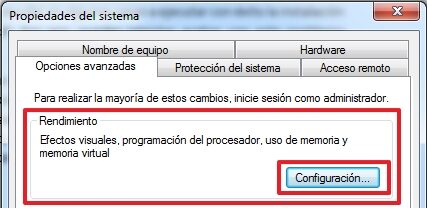
- Ahora accede a Avanzado u Opciones Avanzadas.
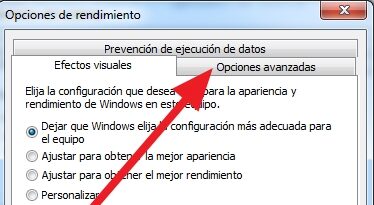
- Da clic en Cambiar y desactiva la opción Administrar automáticamente el tamaño del archivo de paginación para todas las unidades.
- Ahora activa Tamaño personalizado e ingresa un valor mayor al que está asignado.
Nota: Este valor dependerá de la memoria RAM con la que cuente tu ordenador. - Aumentada la paginación del sistema, pulsa Aceptar.
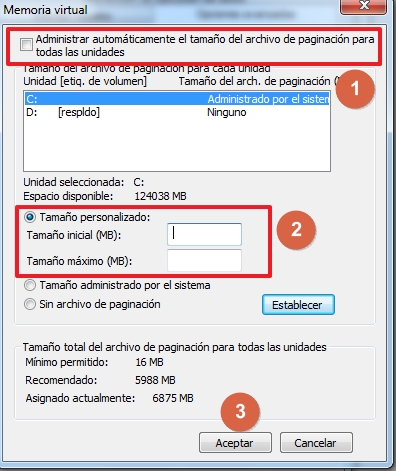
Con esto, puedes volver a intentar la instalación del juego que te interesa y probar si el error ha sido solucionado.
Registra el ISDone.dll nuevamente
Si ninguna de las alternativas explicadas anteriormente ha tenido éxito, entonces no queda más opción que reparar las DLL que se han dañado dentro de tu equipo (aunque esto a veces podría de solucionarse instalándolo manualmente). Para ello, lo que debes hacer es lo siguiente:
- Accede a Símbolo del Sistema desde la barra de búsquedas de Windows.
- Al ver la opción para acceder al Símbolo del Sistema, da clic derecho sobre él y pulsa Ejecutar como Administrador.
- Una vez allí, escribe regsvr32 Isdone.dll y presiona Enter.
- En la ventana Preguntar escribe regsvr32 unarc.dll y pulsa Volver.
Al hacer esto, además de liberarse la memoria RAM al borrar archivos temporales, el error ISDone.dll será reparado de forma automática.
Instalación en modo seguro
Una forma efectiva que también puede ayudarte a instalar juegos o programas sin padecer del error ISDone.dll, es a través del Modo a Prueba de fallos o Windows Safe Mode. Este método ejecuta la instalación ignorando los posibles problemas causados por la instalación de softwares de terceros en el mismo equipo. Con ello, el propio Sistema Operativo soluciona el error ISDone.dll. Para realizar este procedimiento, sigue estos pasos:
- Ingresa el comando Windows + R para abrir el ejecutor de archivos.
- Escribe MSConfig y pulsa Enter para abrir la pestaña de Configuración del sistema.
- Accede a Arranque (o Boot).
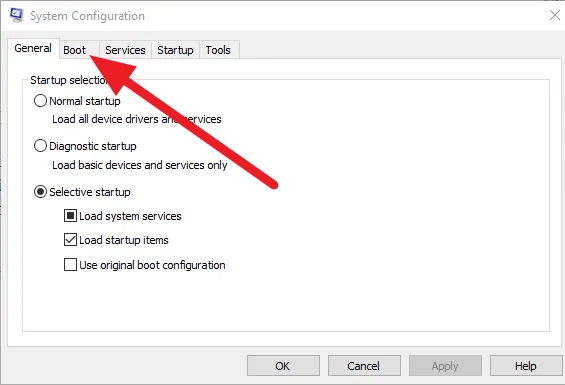
- Marca la opción Arranque seguro y selecciona Mínimo.
- A continuación, presiona Aplicar y Aceptar.
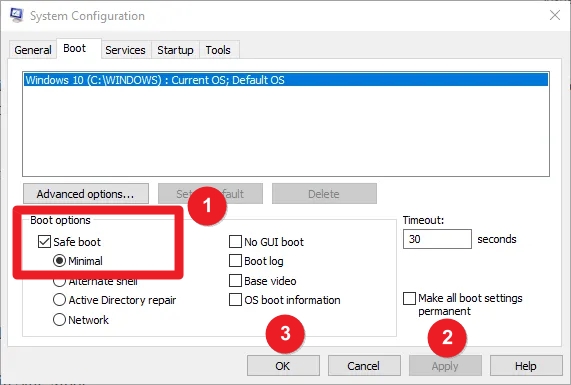
- Reinicia el ordenador para activar el Modo Seguro.
- Empieza la instalación del juego que arroja el error ISDone.dll.
Con este método, el error será solucionado de modo automático por el propio Sistema Operativo, pero recuerda que es indispensable haber iniciado el ordenador en el Modo seguro. Una vez finalizado el proceso, repite el procedimiento y deshabilita Arranque seguro.
Instalar manualmente el DLL ISDone.dll
Otra posible causa de este error, es que simplemente el DLL ISDone.dll no esté dentro de tu computadora, por lo que si crees que este es tu caso, a continuación te verás cómo descargarlo y pegarlo en el sitio correspondiente dentro de tus archivos del sistema.
- Descarga el archivo ISDone.dll desde DLL Files (https://es.dll-files.com/isdone.dll.html).
Nota: Recuerda que, a la hora de descargar, debes de tener en cuenta si tu ordenador es de 32 o 64 bits. - Descargado el fichero, descomprímelo y córtalo.
- Dirígete a Equipo > C: > Windows > System32 y pega el archivo. En caso de que tu PC sea de 64 bits sigue la ruta Equipo > C: > Windows > SysWOW 64.
- En caso de que aparezca una ventana para dar tu permiso de administrador, da clic en Continuar.
- Si el archivo ya existe en tu ordenador, pulsa Sobreescribir.
Hecho esto, reinicia tu ordenador y prueba si el error causado por el archivo ISDone.dll ha desaparecido.
Explorando los archivos del sistema
Otra causa común del error Isdone.dll se debe a algún conflicto entre los archivos del Sistema Operativo. En estos casos, puedes usar el explorador de archivos de Windows 10 para detectar estos fallos y corregirlos de forma automática. Si quieres intentar solucionar el error de esta manera, esto es lo que debes hacer:
- En la barra de búsquedas de Windows escribe CMD.
- Cuando aparezca Símbolo del Sistema, da clic derecho sobre él y elige Ejecutar como administrador.
- Una vez abierta la ventana, ingresa el siguiente código: DISM.exe /Online /Cleanup-image /Restorehealth y presiona la tecla Enter.
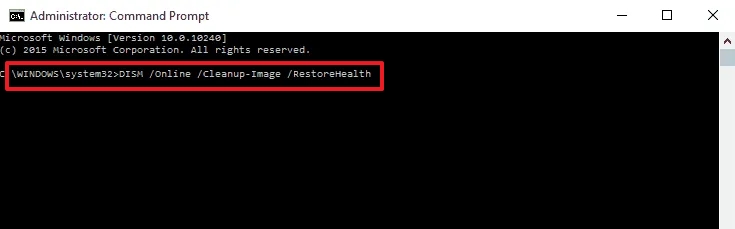
- Seguidamente, Ejecuta la utilidad Deployment Image Servicing desde el símbolo del sistema escribiendo el código: sfc/ scannow y pulsando Enter.
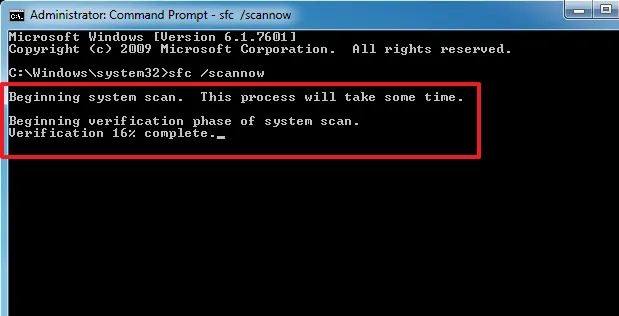
Este procedimiento demora alrededor de media hora y permite acabar con los conflictos generados por los archivos dll dañados de forma automática. Una vez finalizado el proceso, reinicia el ordenador y verifica si el problema se ha solucionado.
Desactiva el antivirus del sistema
Muchos antivirus pueden deshabilitar archivos vitales para la instalación de algunos juegos y, como consecuencia, causar la aparición del error ISDone.dll. Por eso, una opción viable y sencilla para ver si tu problema es originado por esta causa, es simplemente desactivar o deshabilitar el antivirus y volver a intentar la instalación. Asimismo, iniciar Windows desde el Modo Seguro deshabilita de forma automática el antivirus de tu sistema, por lo que puedes usar este recurso para tratar de ver si el error desaparece.
Deshabilitar el firewall de Windows
Así como en el caso de los antivirus, es posible que el Firewall de Windows también sea causante de este problema, ya que al reconocer ciertos archivos dentro de softwares de terceros (en este caso, un videojuego), evita que estos sean ejecutados, causando así la aparición del molesto error ISDone.dll. Por eso, es recomendable que intentes con este método antes de perder las esperanzas:
- Desde la barra de búsquedas de Windows, escribe Windows Defender Firewall y haz clic en él.
- En la pestaña de Windows Defender Firewall da clic en Activar o desactivar Firewall de Windows Defender.
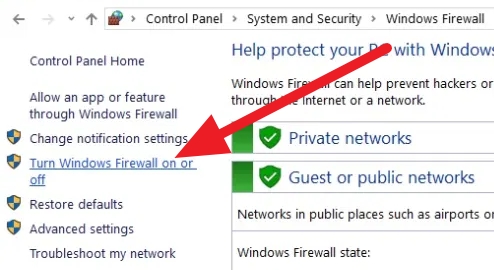
- Al hacer esto, aparecerá un nuevo menú en el que deberás tildar las dos opciones de Desactivar Firewall de Windows Defender.
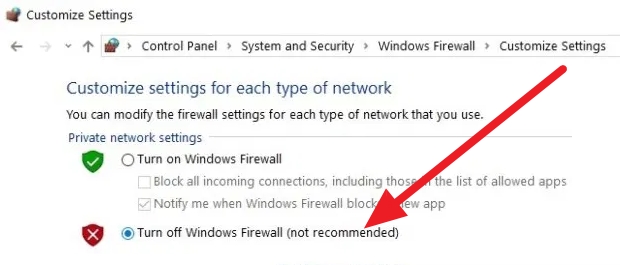
- Pulsa Aceptar, cierra la pestaña e intenta nuevamente la instalación de tu juego.
Otros mensajes de este error
Además de los ya mencionados en este texto, este mismo error puede arrojar una serie de mensajes diferentes. A pesar de ello, los métodos para repararlos son los mismos. Aquí tienes una lista de posibles mensajes que te muestre este error:
- isdone.dll no está diseñado para ejecutarse en Windows o contiene un error. Intente instalar el programa de nuevo por medio de los medios originales de instalación, o póngase en contacto con el administrador del sistema o el fabricante de software para obtener ayuda.
- El programa no puede iniciarse porque falta isdone.dll en el equipo. Intente reinstalar el programa para corregir este problema.
- Error al iniciar la aplicación porque no se encontró isdone.dll La reinstalación de la aplicación puede solucionar el problema.
- Ha surgido un problema al ejecutar isdone.dll. No se ha encontrado el módulo especificado
- La ejecución de código no puede continuar porque no se encontró isdone.dll Este problema se puede solucionar reinstalando el programa.
- Error al cargar isdone.dll. No se ha encontrado el módulo especificado.
Como has visto a lo largo de este post, reparar este error es sumamente sencillo. Solo tienes que seguir cada uno de los procedimientos detallados para solventarlo de forma exitosa.
